يمكنك تجنب النتائج غير المتوقعة والورق المهدر عن طريق معاينة ورقة العمل قبل الطباعة.
عند تحديد ورقة واحدة أو أكثر ثم النقر فوق ملف > طباعة، سترى معاينة لكيفية ظهور البيانات على النسخة المطبوعة.
-
حدد ورقة (أوراق) العمل التي تريد معاينتها.
-
انقر فوق ملف، ثم انقر فوق طباعة لعرض نافذة المعاينة وخيارات الطباعة.
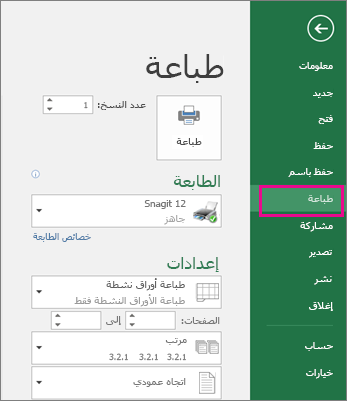
اختصار لوحة المفاتيح يمكنك أيضا الضغط على Ctrl+F2.
ملاحظات:
-
ما لم تكن تستخدم طابعة ملونة، ستظهر المعاينة بالأسود والأبيض، حتى إذا كان هناك لون في الورقة (الأوراق).
-
تتوفر الصفحة التاليةوالصفحة السابقة فقط عند تحديد أكثر من ورقة واحدة، أو عندما تحتوي الورقة على أكثر من صفحة واحدة من البيانات. لعرض أوراق عمل متعددة، ضمن إعدادات، انقر فوق المصنف بأكمله.
معلومات أكثر فائدة
-
لمعاينة الصفحات التالية والسابقة، انقر فوق الأسهم للصفحة التاليةوالصفحة السابقة في أسفل نافذة معاينة الطباعة - أو اكتب رقم الصفحة.
-
لإنهاء معاينة الطباعة والعودة إلى المصنف، انقر فوق أي سهم في الجزء العلوي الأيسر من نافذة معاينة الطباعة .
-
لعرض هوامش الصفحة، انقر فوق الزر إظهار الهوامش في الزاوية السفلية اليسرى من نافذة معاينة الطباعة .
-
لتغيير الهوامش، اسحب الهوامش إلى الارتفاع والعرض اللذين تفضلهما. كما يمكنك تغيير عرض الأعمدة بسحب المقابض في أعلى صفحة معاينة الطباعة أو أسفلها. لمزيد من المعلومات حول هوامش الصفحة، راجع تعيين هوامش الصفحة قبل طباعة ورقة عمل.
تلميح: لإجراء تغييرات على إعداد الصفحة، مثل تغيير اتجاه الصفحة وحجم الصفحة، حدد الخيارات المناسبة ضمن File > Print > Settings.
لتحديد ورقة واحدة أو أكثر
|
لتحديد |
قم بما يلي |
|---|---|
|
ورقة واحدة |
انقر فوق علامة تبويب الورقة.
إذا لم تتمكن من رؤية علامة التبويب التي تريدها، فانقر فوق أزرار التمرير لعرض علامة التبويب، ثم انقر فوقها.
|
|
ورقتان متجاورتان أو أكثر |
انقر فوق علامة تبويب الورقة الأولى. ثم اضغط باستمرار على المفتاح SHIFT وانقر فوق علامة التبويب لآخر ورقة تريد تحديدها. |
|
ورقتان غير متجاورتين أو أكثر |
انقر فوق علامة تبويب الورقة الأولى. ثم اضغط باستمرار على CTRL أثناء النقر فوق علامات تبويب الأوراق الأخرى التي تريد تحديدها. |
|
كافة الأوراق في مصنف |
انقر بزر الماوس الأيمن فوق إحدى علامات تبويب الأوراق، ثم انقر فوق تحديد كافة الأوراق. |
تلميح: عند تحديد أوراق متعددة، يظهر [تجميع] في شريط العنوان في أعلى الورقة. لإلغاء تحديد أوراق متعددة في مصنف، انقر فوق أي ورقة عمل غير محددة. وإذا لم تكن هناك أي ورقة غير محددة مرئية، فانقر بزر الماوس الأيمن فوق علامة تبويب إحدى الأوراق المحددة، ثم انقر فوق فك تجميع الأوراق.
-
انقر فوق الورقة أو حدد ما تريد معاينته.
-
انقر فوق ملف > طباعة > طباعة.
-
حدد خيارات الطباعة التي تريد استخدامها.
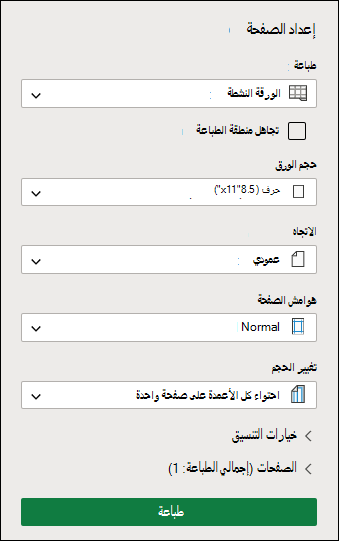
-
انقر فوق طباعة.
-
إذا أعجبك ما تراه، فانقر فوق طباعة في الزاوية العلوية اليمنى أو أغلق نافذة المستعرض التي تعرض المعاينة للعودة وإجراء التغييرات قبل الطباعة.












